OPPO手机提供了多种截屏方法,以满足不同用户的需求,以下是几种常见的截屏方法:
1、物理按键截屏
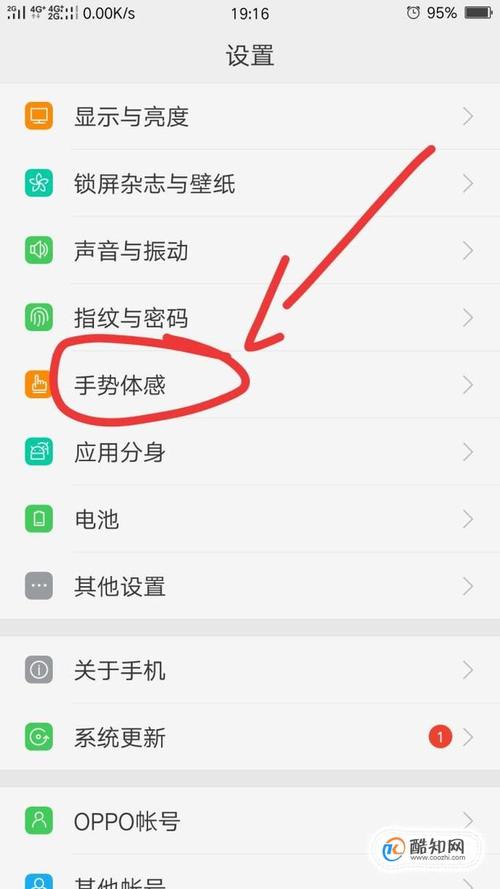
操作方法:同时按住手机的【电源键】和【音量减键】,持续12秒即可完成截屏。
优点:操作简单,快速直接。
缺点:需要双手操作,可能在某些情况下不太方便。
2、三指下滑截屏
操作方法:在手机设置中找到手势体感或亮屏手势选项,开启三指截屏功能,然后在任意界面,用三个手指从上到下滑动屏幕即可完成截屏。
优点:单手操作,方便快捷。
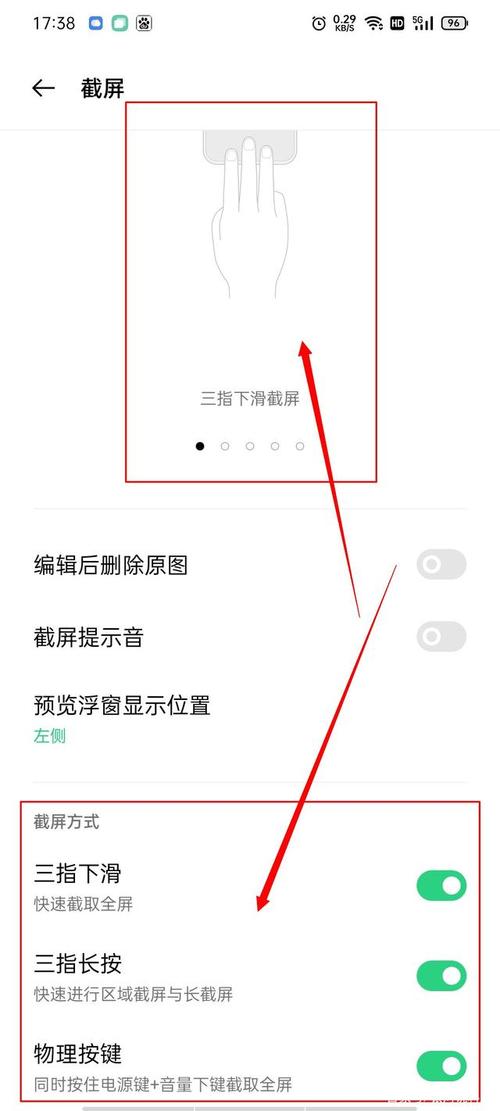
缺点:需要在设置中开启,且部分机型不支持。
3、下拉通知栏截屏
操作方法:下拉通知栏,找到截屏按钮并点击即可完成截屏,如果通知栏中没有截屏按钮,可以将“截屏”图标添加到控制中心列表项中。
优点:操作简单,易于访问。
缺点:需要先下拉通知栏,稍显繁琐。
4、长截屏
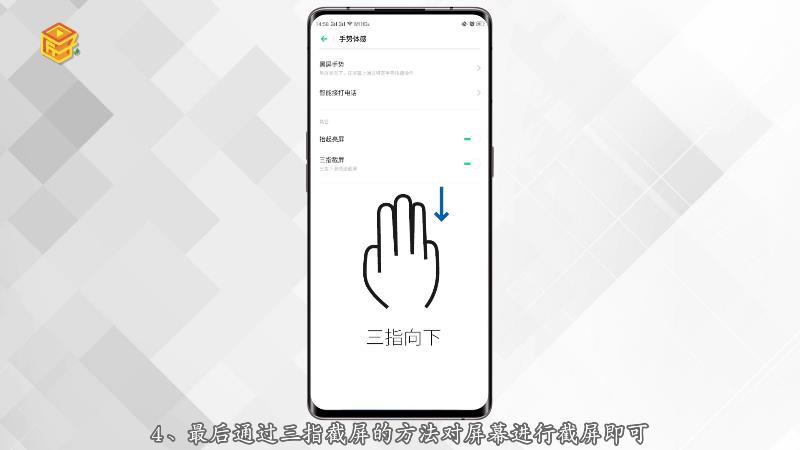
操作方法:通过按键截屏或三指下滑截屏后,出现截屏预览浮窗,点击“长截屏”按钮或下拉预览浮窗,即可实现长截屏,部分系统版本还支持通过同时按住【电源键】和【音量加键】实现长截屏。
优点:可以截取更长的内容,适用于聊天窗口、微博阅读等需要滚动的界面。
缺点:操作相对复杂,需要熟悉相关设置。
5、区域截屏
操作方法:在ColorOS 7及以上版本中,通过三指长按需要截取的区域,然后向下滑动至结束位置,松开手指即可完成区域截屏。
优点:可以精确截取所需内容,避免多余信息。
缺点:需要熟悉相关手势操作。
6、智能侧边栏截屏
操作方法:在手机侧边找到白色的侧边栏,按住并滑动至屏幕内侧,调出智能侧边栏,点击“截屏”按钮即可完成截屏。
优点:提供另一种快捷方式,便于单手操作。
缺点:需要先开启智能侧边栏功能。
7、第三方应用截图
操作方法:使用如手机助手等第三方应用,连接电脑后进行截图。
优点:可以在电脑上查看和编辑截图。
缺点:需要安装额外的软件,操作相对繁琐。
8、QQ截图
操作方法:打开手机QQ,进入设置辅助功能摇晃手机截屏,开启此功能后,摇晃手机即可截屏。
优点:利用已有的社交应用进行截图,方便快捷。
缺点:依赖于特定的应用,不适用于所有场景。
9、超级截屏
操作方法:长按手机HOME键,再出来的任务栏中,猛点【超级截屏】后会弹出悬浮窗,选择调整长截屏选取框的上边框位置,点击“下一屏”滚动列表内容至下一屏)之后保存下边框位置即可轻松完成一张长截屏图片的截取。
优点:功能强大,可自定义截屏区域和长度。
缺点:操作相对复杂,需要熟悉相关设置。
OPPO手机提供了多种截屏方法,包括物理按键截屏、三指下滑截屏、下拉通知栏截屏、长截屏、区域截屏、智能侧边栏截屏、第三方应用截图、QQ截图以及超级截屏等,用户可以根据自己的需求和习惯选择合适的截屏方法。











